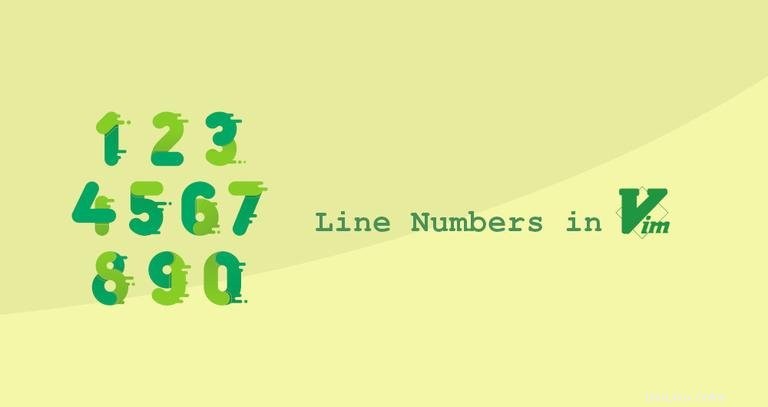
Vim/Vi ist der Texteditor der Wahl für viele Softwareentwickler und Linux-Systemadministratoren.
Standardmäßig zeigt Vim keine Zeilennummern an, aber sie können einfach eingeschaltet werden. Vim unterstützt drei Modi der Zeilennummerierung, die Ihnen helfen, durch die Dateien zu navigieren. Zusätzlich zur standardmäßigen absoluten Zeilennummerierung unterstützt Vim auch relative und hybride Zeilennummerierungsmodi.
Dieser Artikel zeigt Ihnen, wie Sie Zeilennummern im Vim / Vi-Texteditor anzeigen oder verbergen.
Die Zeilennummerierung hilft nicht nur beim Navigieren im Code, sondern ist auch in anderen Situationen nützlich, z. B. beim Programmieren von Paaren, Debuggen von Skripten, Codeüberprüfungen, Verweisen auf eine bestimmte Zeile und mehr.
Absolute Zeilennummern #
Die absolute Zeilennummerierung ist die Standardzeilennummerierung, die neben jeder Textzeile die entsprechende Zeilennummer anzeigt.
Um die Zeilennummerierung zu aktivieren, setzen Sie das Nummern-Flag:
-
Drücken Sie die
Esc-Taste Taste, um in den Befehlsmodus zu wechseln. -
Drücken Sie
:(Doppelpunkt) und der Cursor bewegt sich in die untere linke Ecke des Bildschirms. Geben Sieset numberein oderset nuund drücken SieEnter.:set number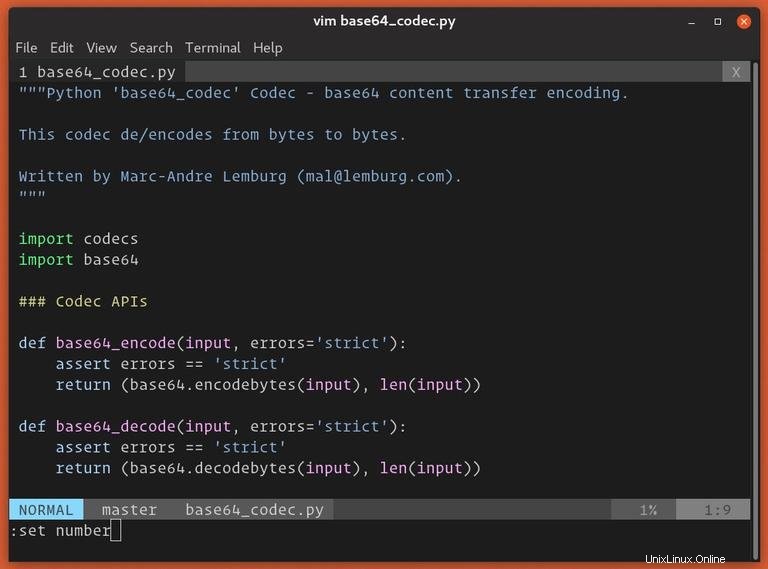
-
Zeilennummern werden auf der linken Seite des Bildschirms angezeigt:
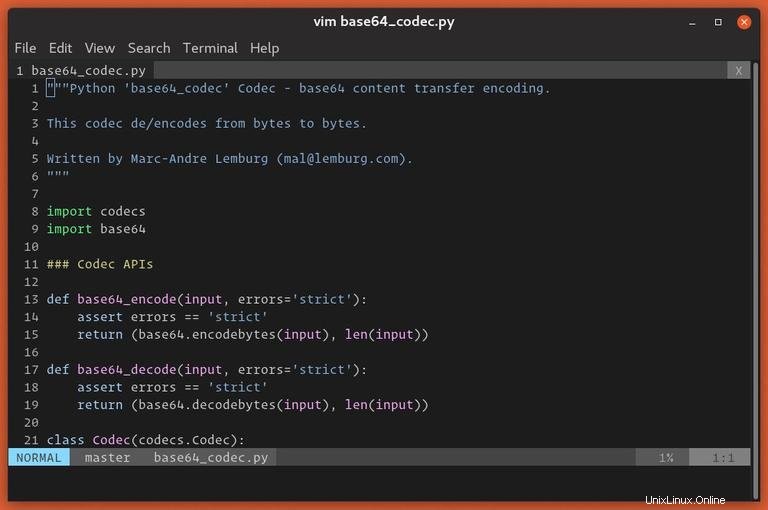
Um die absoluten Zeilennummern zu deaktivieren, führen Sie :set nonumber aus oder set nonu Befehle:
:set nonumber
Sie können die Zeilennummern auch mit :set number! umschalten oder :set nu! :
:set number!Relative Zeilennummern #
Wenn die relative Zeilennummerierung aktiviert ist, wird die aktuelle Zeile als 0 angezeigt; Die Zeilen über und unter der aktuellen Zeile werden fortlaufend nummeriert (1 , 2 , 3 usw.).
Der relative Zeilenmodus ist praktisch, da viele Vim-Operationen, wie z. B. das Bewegen nach oben/unten und das Löschen von Zeilen, mit relativen Zeilennummern arbeiten.
Um beispielsweise die nächsten zehn Zeilen unter dem Cursor zu löschen, würden Sie den d10j verwenden Befehl. Wenn relative Zeilennummern aktiviert sind, haben Sie einen besseren visuellen Überblick über den Code.
Um die relative Zeilennummerierung zu aktivieren, wechseln Sie in den Befehlsmodus und geben Sie :set relativenumber ein oder :set rnu :
:set relativenumber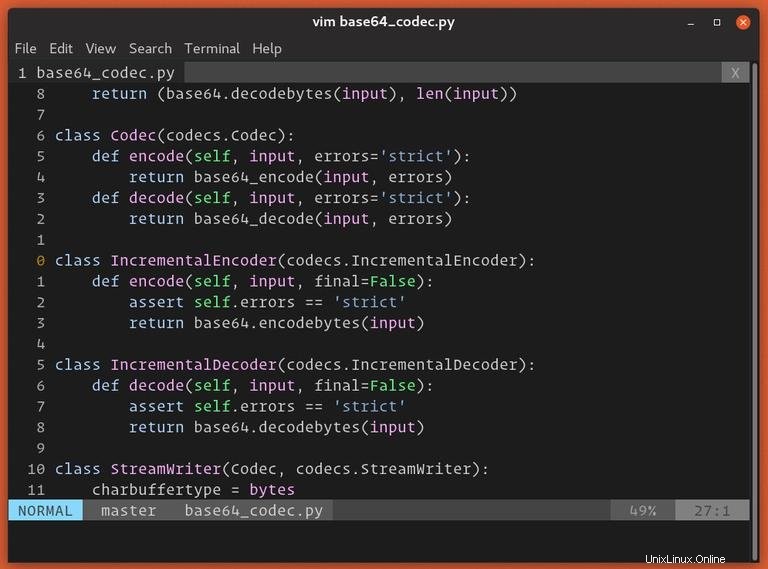
Um die relative Zeilennummerierung zu deaktivieren, geben Sie :set norelativenumber ein oder set nornu :
:set nonumber
Um die relative Zeilennummerierung umzuschalten, verwenden Sie :set relativenumber! oder :set rnu! Befehl:
:set number!Hybrid-Leitungsnummern #
In Vim 7.4 und höher wird durch gleichzeitiges Aktivieren sowohl der absoluten als auch der relativen Zeilennummer der hybride Zeilennummernmodus eingerichtet.
Die hybride Zeilennummerierung ist die gleiche wie die relative Zeilennummerierung, mit dem einzigen Unterschied, dass die aktuelle Zeile statt 0 anzeigt zeigt seine absolute Zeilennummer.
Um die hybride Zeilennummerierung zu aktivieren, führen Sie sowohl die number und relativenumber Befehle:
:set number relativenumber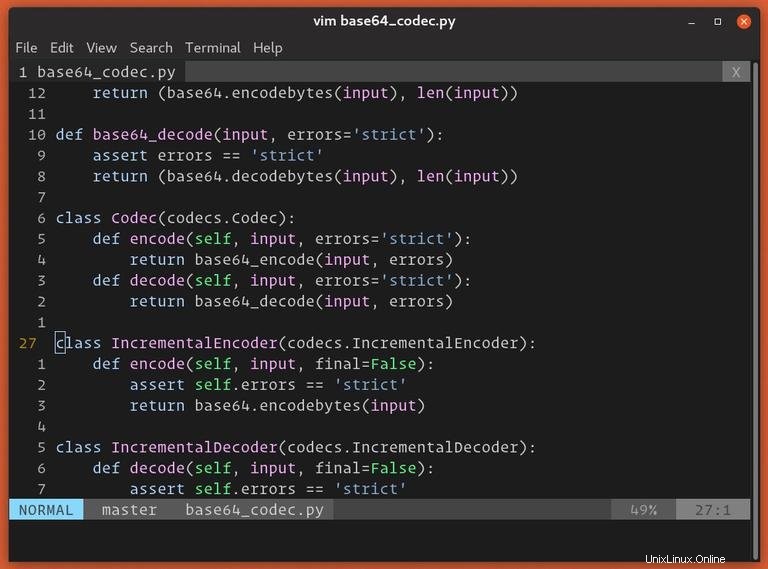
Dasselbe kann erreicht werden, indem die Befehle nacheinander ausgeführt werden:
:set number
:set relativenumberUm den Hybridmodus zu deaktivieren, müssen Sie sowohl die absolute als auch die relative Nummerierung deaktivieren.
Permanente Einstellungen #
Wenn Sie möchten, dass bei jedem Start von Vim Zeilennummern erscheinen, fügen Sie den entsprechenden Befehl zu Ihrer .vimrc hinzu (Vim-Konfigurationsdatei). Um beispielsweise eine absolute Zeilennummerierung zu aktivieren, würden Sie Folgendes hinzufügen:
vim ~/.vimrc:set numberSchlussfolgerung #
Um Zeilennummern in Vim anzuzeigen, verwenden Sie :set number Befehl für absolute Zeilennummern, :set relativenumber für relative Zeilennummern. Wenn sowohl absolute als auch relative Zeilennummern aktiviert sind, wechselt Vim in den hybriden Zeilennummerierungsmodus.
Fühlen Sie sich frei, einen Kommentar zu hinterlassen, wenn Sie Fragen haben.